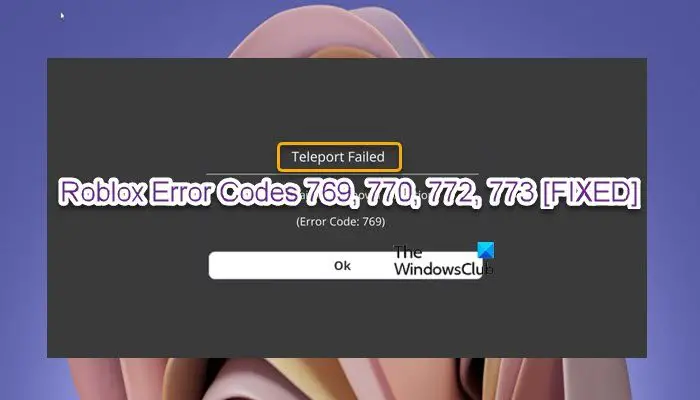Ошибка 769 в Роблокс сопровождается сообщением «Телепортация не удалась. неизвестное исключение». Обычно ошибка возникает когда вы пытаетесь телепортироваться, например в каком то режиме из вестибюля в игровую локацию. Причин появления данной ошибки несколько.
- Отсутствует доступ администратора
- Брандмауэр или антивирус блокирует соединение
- Поврежденный кеш DNS
- Несогласованный диапазон DNS
- Ошибки и сбои на сервере
Как исправить ошибку 769 в Роблокс
- Необходимо запустить игру от имени администратора. Для этого нажмите ПКМ по ярлыку игры и выбрать «Свойства». В открывшейся вкладке переключить вкладку «Совместимость», поставить галочку в пункте «Выполнять эту программу от имени администратора» и нажать кнопку «Применить».
- Добавьте игру в список исключений бранмауэра и антивируса. Для этого нажмите комбинацию клавиш Win + R, введите команду control firewall.cpl и нажмите «Ок». В появившемся окне нажмите «Разрешить запуск программы или компонента через брандмауэр Windows«. В открывшемся окне нажмите кнопку «Изменить параметры», найдите в списке Роблокс, установите галочки и нажмите ОК.
- Очистите кэш DNS. Нажмите комбинацию клавиш Win + R, введите команду cmd и нажмите сочетание клавиш Ctrl + Shift + Enter что бы запустить командную строку от имени администратора. В появившейся командной строке введите команду ipconfig/flushdns и нажмите Enter на клавиатуре. Дождитесь пока процедура будет завершена и перезапустите игру.
- Смена DNS-сервера. Нажмите Win + R и введите ncpa.cpl. Выберите свое подключение к интернету, нажмите на него ПКМ и выберите Свойства. Нажмите на «Протокол интернета версии 4 (TCP/IPv4)» и откройте свойства. Переключите флажок на пункт «Использовать следующий IP-адрес» и пропишите Предпочитаемый DNS-сервер — 8.8.8.8 и Альтернативный DNS-сервер — 8.8.4.4. Нажмите ок.
- Ошибки и сбои на сервере. Нередко ошибка 769 появляется по причине каких то сбоев или лагов на сервере. Разработчики постоянно фиксят множество багов но бывают непредвиденные сбои. Если вы не можете справить с ошибкой 769 напишите в техническую поддержку Роблокс, изложите всю ситуацию и опробованные вами способы. А тем временем можете пройти текст «Насколько хорошо ты знаешь Роблокс«.
Когда дело доходит до игровых онлайн-платформ, позволяющих создавать свои собственные игры и играть в игры, созданные другими, нет ничего лучше, чем Роблокс прямо сейчас. Корпорация Roblox проделала большую работу с ним, и даже дети могут играть на нем в огромные игры благодаря его рейтингу ESRB E10 +. Между тем, несколько игроков сталкиваются с кодом ошибки Roblox 769, который мешает игрокам наслаждаться игрой.
Если вы одна из жертв, обязательно следуйте этому руководству по устранению неполадок. Конкретный код ошибки 769 может появляться по нескольким причинам, но в основном пользователи Windows 10 сталкиваются с проблемами с правами учетной записи. В то время как некоторые игроки Roblox могут столкнуться с такой проблемой из-за своего сетевого подключения. Чтобы быть очень точным, всякий раз, когда телепорт не удался из-за непредвиденной ошибки, или когда процесс повторного подключения клиента терпит неудачу.
Содержание страницы
-
1 Как исправить код ошибки Roblox 769
- 1.1 1. Разрешить доступ пользователей с правами администратора
- 1.2 2. Отключить надстройки или моды Roblox
- 1.3 3. Проверить статус сервера Roblox
- 1.4 4. Проверить сетевое соединение
Как исправить код ошибки Roblox 769
Однако отсутствие прав администратора Windows 10 также может вызвать этот вид кода ошибки во время игры на Roblox. Кроме того, проблемы с сетевым подключением также могут вызывать эту проблему, которую можно решить, следуя приведенному ниже руководству по устранению неполадок.
1. Разрешить доступ пользователей с правами администратора
Этот конкретный код ошибки может появляться на большинстве ПК с Windows, которые используются детьми или младшими игроками Roblox. Итак, если в случае, если ваш игровой компьютер настроен или доступен для ваших родителей, учителей или других опекунов, обязательно выполните следующие возможные шаги:
- Прежде всего, убедитесь, что вы вошли в учетную запись пользователя с правами администратора.
- Если в этом случае ваша учетная запись Windows не имеет прав администратора, вам нужно будет обратиться за помощью к тому, кто настроил учетную запись Windows на определенном компьютере.
- Во-вторых, вам также потребуется запустить игру Roblox от имени администратора.
- Просто, щелкните правой кнопкой мыши на Роблокс игровой менеджер (exe) файл> Нажмите Характеристики > Перейти к Совместимость tab> Отметьте Запустите эту программу от имени администратора установите флажок, чтобы включить его> Нажмите Применять а потом ОК сохранить изменения.
Этот метод должен легко исправить код ошибки Roblox 769, не задумываясь.
2. Отключить надстройки или моды Roblox
Если вышеуказанный метод не работает для вас, попробуйте временно отключить надстройки Roblox или установленные файлы модов, чтобы проверить проблему вообще. Иногда отключение сторонних модов может даже вызвать несколько проблем с запуском игры или подключением к серверу.
3. Проверить статус сервера Roblox
Также возможно, что серверы Roblox либо не работают, либо проходят какой-либо процесс обслуживания. Мы настоятельно рекомендуем вам проверить статус сервера Roblox, прежде чем делать какие-либо выводы. Обязательно посетите сторонний Статус роблокса детектора вниз веб-страницу, чтобы получить всю информацию в режиме реального времени.
Если есть проблема с сервером, вы должны подождать пару часов, пока серверы снова не заработают. Иногда этот процесс может занять больше времени, чем ожидалось.
На момент написания этой статьи мы видим, что в Roblox происходит серьезный сбой сервера, и это затрагивает множество игроков. Большинство проблем, о которых сообщалось, были связаны с подключением к серверу и веб-сайтом.
4. Проверить сетевое соединение
Если сервер работает нормально, это означает, что с вашим сетевым подключением возникла проблема, которую следует исправить.
- Во-первых, вам нужно просто перезагрузить компьютер и маршрутизатор Wi-Fi, чтобы обновить систему.
- Затем попробуйте выключить и снова включить маршрутизатор Wi-Fi, чтобы исправить данные кеша или сбой. Для этого:
- Полностью выключите маршрутизатор> Отсоедините кабель питания от маршрутизатора> Подождите около 30 секунд, а затем снова включите маршрутизатор.
- Кроме того, вы можете попробовать просмотреть некоторые веб-страницы или поиграть в другие онлайн-игры, чтобы проверить, работает ли ваше интернет-соединение.
- Вам также следует временно отключить антивирусную программу или защиту брандмауэра, чтобы проверить проблему.
Вот и все, ребята. Мы предполагаем, что вы нашли это руководство полезным. Если у вас возникнут дополнительные вопросы, дайте нам знать в комментарии ниже.
Рекламные объявления На этой странице мы расскажем, как загрузить и установить Tecno Camon X…
Рекламные объявления Вы когда-нибудь задумывались, где сохраняются все ваши настройки, временные файлы браузера, журналы и другие биты приложений?…
Рекламные объявления Genshin Impact — одна из недавно выпущенных бесплатных ролевых игр, которая была разработана и…
Некоторые игроки Roblox всегда получают ошибку 769 (Teleport Failed: Unkown Exception), когда они пытаются телепортироваться на резервный сервер с помощью команды TeleportToPrivateServer.
Код ошибки 769 в Roblox
После изучения этой конкретной проблемы выясняется, что существует несколько различных основных причин, которые могут вызывать этот код ошибки. Вот список потенциальных виновников этого кода ошибки:
- Отсутствует доступ администратора. Как выясняется, распространенным сценарием, который может вызвать эту ошибку, является несоответствие разрешений, которое не позволяет запускаемым играм динамически изменять соединение с сервером. Чтобы решить эту конкретную проблему, вам необходимо перенастроить исполняемый файл игры, чтобы он всегда запускался с правами администратора.
- Брандмауэр блокирует соединение. Если вы столкнулись с этой проблемой при запуске модифицированной версии игры, возможно, ваш брандмауэр активно блокирует соединение с игровым сервером из-за ложного срабатывания. В этом случае добавление Roblox в белый список в настройках брандмауэра должно гарантировать, что ошибка больше не возникнет.
- Поврежденный кеш DNS. Поврежденный кеш DNS — вероятный кандидат на причину этой проблемы, особенно если вы испытываете другие похожие сетевые ошибки при игре в другие многопользовательские игры. В этом случае вы сможете решить проблему, очистив кеш DNS из окна командной строки с повышенными привилегиями.
- Несогласованный диапазон DNS. Плохой диапазон DNS также может быть причиной появления этого кода ошибки. Несколько пользователей, оказавшихся в аналогичной ситуации, подтвердили, что проблема была окончательно решена после того, как они переключились на адрес DNS-сервера, предоставленный Google, или другой общедоступный диапазон.
Теперь, когда вы знакомы со всеми виновниками, которые могут быть ответственны за эту проблему, вот список потенциальных исправлений, которые другие затронутые пользователи успешно использовали, чтобы разобраться в этой проблеме:
1. Запуск Game Manager от имени администратора.
Как оказалось, наиболее распространенным сценарием, который может быть основной причиной сообщения об ошибке Teleport Failed: Unkown Exception, является проблема с разрешением, которая не позволяет Game Manager динамически изменять соединение с сервером.
Несколько затронутых пользователей, которые ранее сталкивались с той же проблемой, подтвердили, что им удалось решить эту проблему, изменив поведение Game Manager по умолчанию, чтобы он всегда открывался с доступом администратора.
Если вы ищете пошаговые инструкции, как это сделать, следуйте приведенным ниже инструкциям:
- Прежде всего, щелкните правой кнопкой мыши основной исполняемый файл игры и запустите его с правами администратора, щелкнув его правой кнопкой мыши и выбрав Запуск от имени администратора из доступных параметров в контекстном меню.
Запуск Game Manager с правами администратора
- Повторите действие, которое ранее вызывало ошибку 769, и посмотрите, устранена ли проблема.
- Если это так, следуйте приведенным ниже инструкциям, чтобы навсегда внести это изменение, чтобы вам не приходилось повторять этот процесс каждый раз при запуске Roblox.
- Перво-наперво убедитесь, что Roblox и его программа запуска (Game Manager) закрыты и никакие связанные процессы не работают в фоновом режиме.
- После этого откройте проводник (или «Мой компьютер» в старых версиях Windows) и перейдите в то место, где вы впервые установили игру.
- Затем щелкните правой кнопкой мыши GameManager.exe и выберите «Свойства» в появившемся контекстном меню.
Доступ к экрану свойств Game Manager
- На экране «Свойства» перейдите на вкладку «Совместимость» в меню ленты вверху.
- Затем перейдите в категорию «Настройки» и установите флажок «Запускать эту программу от имени администратора».
Запуск программы в режиме совместимости
- Наконец, нажмите «Применить», чтобы сделать изменения постоянными, прежде чем пытаться снова запустить Game Manager и повторить действие, которое ранее вызывало сбой телепортации: исключение неизвестно.
Если проблема все еще не решена, перейдите к следующему потенциальному исправлению ниже.
Как оказалось, вы также можете ожидать увидеть этот код ошибки из-за того, что ваш активный брандмауэр блокирует соединение с игровым сервером, потому что он обнаруживает измененную версию Roblox.
Это довольно частое явление, если вы пытаетесь запустить модифицированную версию Roblox — это даже более вероятно, если вы получаете предупреждение системы безопасности о том, что ваш брандмауэр блокирует соединение.
Если этот сценарий применим, вы сможете решить эту проблему, добавив в белый список основной исполняемый файл Roblox из своего брандмауэра.
Примечание. Если вы используете брандмауэр стороннего производителя, шаги по добавлению элемента в белый список будут сильно отличаться, поэтому мы не сможем предоставить вам окончательное решение. В этом случае лучший способ действий — поиск в Интернете конкретных инструкций о том, как занести приложения в белый список в вашем пакете безопасности.
Если вы столкнулись с этой проблемой при использовании брандмауэра Windows, следуйте приведенным ниже инструкциям, чтобы внести Roblox в белый список и все связанные зависимости в настройках брандмауэра:
- Начните с нажатия клавиши Windows + R, чтобы открыть диалоговое окно «Выполнить». Затем введите «control firewall.cpl» в текстовое поле и нажмите Enter, чтобы открыть классический интерфейс брандмауэра Windows.
Доступ к настройкам брандмауэра Windows
- Как только вы войдете в меню брандмауэра Защитника Windows, используйте левое меню, чтобы выбрать Разрешить приложение или функцию через брандмауэр Защитника Windows.
Добавление приложения в белый список брандмауэра
- В меню «Разрешенные приложения» нажмите кнопку «Изменить настройки». Затем нажмите Да в запросе UAC (Контроль учетных записей пользователей), чтобы разрешить доступ администратора к приложению.
Изменение настроек
- Как только вы предоставили доступ администратора, прокрутите список приложений и посмотрите, присутствует ли Roblox внутри списка элементов. Если Roblox уже здесь, установите флажки Private и Public, связанные с программой запуска, прежде чем сохранять изменения.
- После того, как Roblox был успешно занесен в белый список, снова запустите игру и посмотрите, решена ли проблема.
Если вы по-прежнему сталкиваетесь с тем же кодом ошибки при попытке использовать команду TeleportToPrivateServer, перейдите к следующему потенциальному исправлению ниже.
3. Очистка кеша DNS.
Если ни одно из перечисленных выше возможных исправлений не помогло вам, вам следует рассмотреть возможность того, что вы имеете дело с проблемой DNS (системы доменных имен). Часто несогласованный DNS может быть основной причиной вашей неспособности свободно переключаться между серверами Roblox.
Если этот сценарий применим, следующее действие по устранению неполадок, которое вы должны выполнить, — очистить текущий кеш DNS и заставить маршрутизатор назначить новый адрес.
Некоторые затронутые пользователи подтвердили, что им удалось исправить ошибку Roblox после того, как они очистили текущий кеш DNS:
- Начните с нажатия клавиши Windows + R, чтобы открыть диалоговое окно «Выполнить». Затем введите cmd в текстовое поле и нажмите Ctrl + Shift + Enter, чтобы открыть командную строку с повышенными привилегиями.
Запуск команды CMD
Примечание. Когда вы увидите запрос UAC (Контроль учетных записей пользователей), нажмите Да, чтобы предоставить права администратора.
- В командной строке CMD с повышенными привилегиями введите следующую команду и нажмите Enter, чтобы очистить кеш DNS: ipconfig / flushdns
Примечание. Эта операция приведет к удалению всей хранящейся в настоящее время информации о вашем кэше DNS. Это в конечном итоге заставит ваш маршрутизатор назначить новую информацию DNS, которая, надеюсь, не вызовет ту же проблему.
- Терпеливо дождитесь завершения операции. Вы получите подтверждающее сообщение о том, что кеш DNS очищен.
- Наконец, закройте запрос CMD с повышенными правами и снова перезапустите Roblox, чтобы убедиться, что проблема все еще возникает.
Если вы все еще сталкиваетесь с той же ошибкой 769, перейдите к следующему потенциальному исправлению ниже.
4. Смена DNS-сервера.
Если простая очистка DNS не сработала, вам нужно сделать еще одну вещь, прежде чем вы сможете исключить диапазон DNS (адреса доменного имени) из списка потенциальных виновников.
Если ошибка 769 (сбой телепортации: неизвестное исключение) возникает из-за неправильного диапазона, вы сможете решить эту проблему, перенеся свой диапазон DNS на более стабильный адрес доменного имени — одним из распространенных вариантов является Google DNS, но есть другие жизнеспособные альтернативы, которые вы можете использовать, если не хотите использовать Google.
Если вы еще не пробовали это конкретное исправление, следуйте приведенным ниже инструкциям, чтобы изменить DNS на любом компьютере с Windows:
- Начните с нажатия клавиши Windows + R, чтобы открыть диалоговое окно «Выполнить». Затем введите «ncpa.cpl» и нажмите Enter, чтобы открыть окно «Сетевые подключения».
Открытие экрана сетевого подключения
- Как только вы окажетесь в окне «Сетевые подключения», щелкните правой кнопкой мыши Wi-Fi (беспроводное сетевое соединение) и выберите «Свойства» в контекстном меню. Если вы используете проводное соединение, вместо этого щелкните правой кнопкой мыши на Ethernet (Подключение по локальной сети).
Доступ к экрану свойств
Примечание. Когда вы увидите запрос UAC (Контроль учетных записей пользователей), нажмите Да, чтобы предоставить доступ администратора.
- В меню Ethernet или W-Fi щелкните вкладку «Сеть», затем найдите раздел, в котором говорится, что это соединение использует следующие элементы. Когда вы попадете в это меню, щелкните поле, связанное с Интернет-протоколом версии 4 (TCP / IPv4), затем нажмите кнопку «Свойства».
Доступ к протоколу версии 4
- В настройках Интернет-протокола версии 4 нажмите «Общие», затем установите флажок «Использовать следующий адрес DNS-сервера».
- Когда откроется следующий экран, замените значения для Предпочтительный DNS-сервер и Альтернативный DNS-сервер следующими значениями: 8.8.8.8 8.8.4.4
Примечание. Это диапазон DNS от Google, но вы также можете использовать 1.1.1.1 и 1.0.0.1 в качестве предпочтительного DNS-сервера и альтернативного DNS-сервера.
- Сохраните изменения, чтобы применить новый диапазон DNS, затем перезагрузите компьютер и посмотрите, будет ли проблема устранена при следующей попытке подключения к серверу Roblox с помощью команды TeleportToPrivateServer.
If when you try to use the Roblox Teleport Function to teleport in Roblox the online game platform on your Windows 11 or Windows 10 computer, but you receive any of the following Error Codes 769, 770, 772, 773, then this post is intended to help you. In this post, we will identify the most likely causes, as well as provide the most suitable solutions affected PC gamers can apply to fix the error on their gaming device.

When you encounter any of the error code in view, you will receive the following associated full error message:
- Teleport Failed: Unknown exception (Error Code: 769)
- Teleport failed due to an unexpected error. (Error Code: 769)
- Reconnect was unsuccessful. Please try again. (Error Code: 769)
- Teleport Failed: Unknown error. (Error Code: 770)
- Teleport failed: server is full. (Error Code: 772)
- Teleport Failed: Attempted to teleport to a place that is restricted. (Error Code: 773)
Generally, when any of these errors occurs, it prevents players from joining the Roblox servers, and consequently restricts the players from playing the game – it can be known as Teleportic Error. Teleport error occurs due to any of the following reasons:
- When both the client and the server request to join teleport from the function TeleportService: Teleport. This function may fail and cause the player not to leave the current page.
- When the player leaves the page due to the server issue it will automatically disconnect the player and request to rejoin again.
- When users try to teleport to a non-approved game or a game which is still under review or restricted – and either you are trying to teleport as a group.
- Trying to teleport to a server that is very full or congested.
- Internet connectivity issue on your gaming device.
- When a player receives a warning or a ban, and then try to rejoin the server.
The Roblox Error Codes 769, 770, 772, 773 – Teleport Failed are pretty similar in nature – so if you have encountered any of the error code on your Windows 11/10 gaming PC, you can try our recommended solutions below and see if that helps to resolve the issue on your system.
- Check If the Game or Places are under Review
- Teleport to areas and games which are not Restricted
- Use VPN to set your Location
- Teleport players individually
- Fix Network and Internet connection problems
- Contact Roblox Support
Let’s take a look at the description of the process involved concerning each of the listed solutions.
Before you try any of the solutions below, first make sure you are not trying to join a server that is full or a server that you have been banned from or something similar. In addition, sometimes the errors in view can occur due to Roblox Server issue too. So, before you proceed with the solutions below, check the Roblox server status at status.roblox.com to confirm if the website/service is down – because if that’s the case, there’s nothing you can do but wait for the server to be back online.
1] Check If the Game or Places are under Review
The first troubleshooting step you can take to fix the Roblox Error Codes 769, 770, 772, 773 – Teleport Failed issue that occurred on your Windows 11/10 gaming rig is to check If the Game or Places are under Review. Basically, a place or a game is placed under review if there is a violation of the Roblox Terms of Services.
2] Teleport to areas and games which are not Restricted
As already indicated most of the affected PC gamers are getting these error codes when they select a place that is restricted to teleport to or when you try to teleport to a game that you are not allowed to join. In this case, to resolve the issue in hand, make sure you have not selected a restricted area to teleport. Also, make sure there are no restrictions in place which will prevent you from joining the game.
3] Use VPN to set your Location
This solution requires you to use a VPN (Virtual Private Network) to set your location to the USA and see if that helps to resolve the issue. Otherwise, try the next solution. We recommend using any of the best free Gaming VPN or GPN software for Windows 11/10 PC. In addition, if you want, you can also configure Global Proxy Server Settings on your gaming computer.
4] Teleport players individually
This is more of a workaround than a solution, albeit very effective in resolving the issue in hand as many players or users reported this workaround was very helpful. So, if you were trying to teleport a group, then you can try to teleport as an individual.
To teleport players individually, you can use the command below that is mentioned on the developer forum of Roblox:
for _,Player in pairs(Group_Of_Players)
do TeleportService:TeleportToPrivateServer
(PlaceId, Access_Code ,{Player}) end
Try the next solution if the issue is still unresolved.
5] Fix Network and Internet connection problems
This solution requires you to troubleshoot and fix Network and Internet connection problems on your Windows 11/10 gaming device to resolve any connectivity issues that might be triggering these errors. You can also try the Complete Internet Repair Tool or use the Network Reset feature if your computer cannot connect to the Internet at all. And as an added measure, you can release TCP/IP, Flush DNS, Reset Winsock and see if that helps.
If you have ascertained you have no connection problems but the error in hand is still unresolved, you can try the next solution.
6] Contact Roblox Support
If at this point you are still getting the same error code, then you can try to contact Roblox Support at roblox.com/support and see if they can be of any useful assistance in resolving the issue at your end or theirs.
Hope this helps!
Related post: How to Fix Roblox Error Code 109
How do I fix my Roblox error code?
To fix Roblox error code mostly depends on the particular error code/message. But generally you can try the following solutions – If one solution doesn’t work, move on to the next:
- Make sure you’re using a supported browser.
- Check your browser’s security settings.
- Check your wireless connection.
- Remove/Disable any Ad-Blocker browser add-ons.
- Make sure the appropriate Ports are open.
- Configure your Firewall and/or Router.
- Reinstall Roblox.
What is the Roblox error code for getting banned?
The Roblox error code 267 is the code for getting banned on the gaming platform. This means your user account has been issued a temporary ban for trying to play unfairly or hacking the game or – your internet connection might have got interrupted during loading or gameplay – basically, your Windows 11/10 PC could not connect to the Roblox server.
Why am I getting an error message when I try to play Roblox?
There could be a number of reasons why you are getting an error message when you try to play Roblox on your Windows 11/10 gaming PC. Some of the known reasons include the following:
- Ran out of memory.
- High ping.
- Extreme lag.
- Connecting to a game while using a known exploit.
- Gamer lost internet or DNS resolution failed while connecting to Roblox.
What does 400 mean in Roblox?
If on your gaming computer you are receiving a 400 bad request error on Roblox, it simply means you are trying to access a page that is either down for maintenance or you have a firewall problem. In any case, check the Roblox server/service status and make sure Roblox is allowed through your firewall.
If when you try to use the Roblox Teleport Function to teleport in Roblox the online game platform on your Windows 11 or Windows 10 computer, but you receive any of the following Error Codes 769, 770, 772, 773, then this post is intended to help you. In this post, we will identify the most likely causes, as well as provide the most suitable solutions affected PC gamers can apply to fix the error on their gaming device.

When you encounter any of the error code in view, you will receive the following associated full error message:
- Teleport Failed: Unknown exception (Error Code: 769)
- Teleport failed due to an unexpected error. (Error Code: 769)
- Reconnect was unsuccessful. Please try again. (Error Code: 769)
- Teleport Failed: Unknown error. (Error Code: 770)
- Teleport failed: server is full. (Error Code: 772)
- Teleport Failed: Attempted to teleport to a place that is restricted. (Error Code: 773)
Generally, when any of these errors occurs, it prevents players from joining the Roblox servers, and consequently restricts the players from playing the game – it can be known as Teleportic Error. Teleport error occurs due to any of the following reasons:
- When both the client and the server request to join teleport from the function TeleportService: Teleport. This function may fail and cause the player not to leave the current page.
- When the player leaves the page due to the server issue it will automatically disconnect the player and request to rejoin again.
- When users try to teleport to a non-approved game or a game which is still under review or restricted – and either you are trying to teleport as a group.
- Trying to teleport to a server that is very full or congested.
- Internet connectivity issue on your gaming device.
- When a player receives a warning or a ban, and then try to rejoin the server.
The Roblox Error Codes 769, 770, 772, 773 – Teleport Failed are pretty similar in nature – so if you have encountered any of the error code on your Windows 11/10 gaming PC, you can try our recommended solutions below and see if that helps to resolve the issue on your system.
- Check If the Game or Places are under Review
- Teleport to areas and games which are not Restricted
- Use VPN to set your Location
- Teleport players individually
- Fix Network and Internet connection problems
- Contact Roblox Support
Let’s take a look at the description of the process involved concerning each of the listed solutions.
Before you try any of the solutions below, first make sure you are not trying to join a server that is full or a server that you have been banned from or something similar. In addition, sometimes the errors in view can occur due to Roblox Server issue too. So, before you proceed with the solutions below, check the Roblox server status at status.roblox.com to confirm if the website/service is down – because if that’s the case, there’s nothing you can do but wait for the server to be back online.
1] Check If the Game or Places are under Review
The first troubleshooting step you can take to fix the Roblox Error Codes 769, 770, 772, 773 – Teleport Failed issue that occurred on your Windows 11/10 gaming rig is to check If the Game or Places are under Review. Basically, a place or a game is placed under review if there is a violation of the Roblox Terms of Services.
2] Teleport to areas and games which are not Restricted
As already indicated most of the affected PC gamers are getting these error codes when they select a place that is restricted to teleport to or when you try to teleport to a game that you are not allowed to join. In this case, to resolve the issue in hand, make sure you have not selected a restricted area to teleport. Also, make sure there are no restrictions in place which will prevent you from joining the game.
3] Use VPN to set your Location
This solution requires you to use a VPN (Virtual Private Network) to set your location to the USA and see if that helps to resolve the issue. Otherwise, try the next solution. We recommend using any of the best free Gaming VPN or GPN software for Windows 11/10 PC. In addition, if you want, you can also configure Global Proxy Server Settings on your gaming computer.
4] Teleport players individually
This is more of a workaround than a solution, albeit very effective in resolving the issue in hand as many players or users reported this workaround was very helpful. So, if you were trying to teleport a group, then you can try to teleport as an individual.
To teleport players individually, you can use the command below that is mentioned on the developer forum of Roblox:
for _,Player in pairs(Group_Of_Players)
do TeleportService:TeleportToPrivateServer
(PlaceId, Access_Code ,{Player}) end
Try the next solution if the issue is still unresolved.
5] Fix Network and Internet connection problems
This solution requires you to troubleshoot and fix Network and Internet connection problems on your Windows 11/10 gaming device to resolve any connectivity issues that might be triggering these errors. You can also try the Complete Internet Repair Tool or use the Network Reset feature if your computer cannot connect to the Internet at all. And as an added measure, you can release TCP/IP, Flush DNS, Reset Winsock and see if that helps.
If you have ascertained you have no connection problems but the error in hand is still unresolved, you can try the next solution.
6] Contact Roblox Support
If at this point you are still getting the same error code, then you can try to contact Roblox Support at roblox.com/support and see if they can be of any useful assistance in resolving the issue at your end or theirs.
Hope this helps!
Related post: How to Fix Roblox Error Code 109
How do I fix my Roblox error code?
To fix Roblox error code mostly depends on the particular error code/message. But generally you can try the following solutions – If one solution doesn’t work, move on to the next:
- Make sure you’re using a supported browser.
- Check your browser’s security settings.
- Check your wireless connection.
- Remove/Disable any Ad-Blocker browser add-ons.
- Make sure the appropriate Ports are open.
- Configure your Firewall and/or Router.
- Reinstall Roblox.
What is the Roblox error code for getting banned?
The Roblox error code 267 is the code for getting banned on the gaming platform. This means your user account has been issued a temporary ban for trying to play unfairly or hacking the game or – your internet connection might have got interrupted during loading or gameplay – basically, your Windows 11/10 PC could not connect to the Roblox server.
Why am I getting an error message when I try to play Roblox?
There could be a number of reasons why you are getting an error message when you try to play Roblox on your Windows 11/10 gaming PC. Some of the known reasons include the following:
- Ran out of memory.
- High ping.
- Extreme lag.
- Connecting to a game while using a known exploit.
- Gamer lost internet or DNS resolution failed while connecting to Roblox.
What does 400 mean in Roblox?
If on your gaming computer you are receiving a 400 bad request error on Roblox, it simply means you are trying to access a page that is either down for maintenance or you have a firewall problem. In any case, check the Roblox server/service status and make sure Roblox is allowed through your firewall.
Содержание
- Исправить сбой телепорта: неизвестная ошибка исключения 769 в Roblox
- 1. Запуск Game Manager от имени администратора.
- 2. Добавление Roblox в белый список в настройках брандмауэра.
- 3. Очистка кеша DNS.
- 4. Смена DNS-сервера.
- Fix Roblox Teleport Failed Error Codes 769, 770, 772, 773 on Windows PC
- Roblox Teleport Failed Error Codes 769, 770, 772, 773
- 1] Check If the Game or Places are under Review
- 2] Teleport to areas and games which are not Restricted
- 3] Use VPN to set your Location
- 4] Teleport players individually
- 5] Fix Network and Internet connection problems
- 6] Contact Roblox Support
- How do I fix my Roblox error code?
- What is the Roblox error code for getting banned?
- Why am I getting an error message when I try to play Roblox?
- What does 400 mean in Roblox?
Исправить сбой телепорта: неизвестная ошибка исключения 769 в Roblox
Некоторые игроки Roblox всегда получают ошибку 769 (Teleport Failed: Unkown Exception), когда они пытаются телепортироваться на резервный сервер с помощью команды TeleportToPrivateServer.
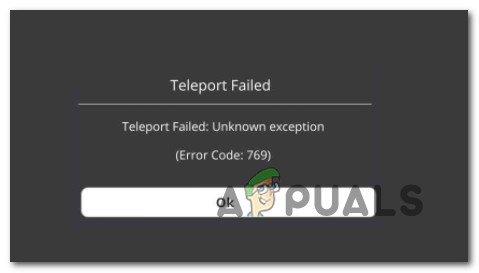
Программы для Windows, мобильные приложения, игры — ВСЁ БЕСПЛАТНО, в нашем закрытом телеграмм канале — Подписывайтесь:)
После изучения этой конкретной проблемы выясняется, что существует несколько различных основных причин, которые могут вызывать этот код ошибки. Вот список потенциальных виновников этого кода ошибки:
- Отсутствует доступ администратора. Как выясняется, распространенным сценарием, который может вызвать эту ошибку, является несоответствие разрешений, которое не позволяет запускаемым играм динамически изменять соединение с сервером. Чтобы решить эту конкретную проблему, вам необходимо перенастроить исполняемый файл игры, чтобы он всегда запускался с правами администратора.
- Брандмауэр блокирует соединение. Если вы столкнулись с этой проблемой при запуске модифицированной версии игры, возможно, ваш брандмауэр активно блокирует соединение с игровым сервером из-за ложного срабатывания. В этом случае добавление Roblox в белый список в настройках брандмауэра должно гарантировать, что ошибка больше не возникнет.
- Поврежденный кеш DNS. Поврежденный кеш DNS — вероятный кандидат на причину этой проблемы, особенно если вы испытываете другие похожие сетевые ошибки при игре в другие многопользовательские игры. В этом случае вы сможете решить проблему, очистив кеш DNS из окна командной строки с повышенными привилегиями.
- Несогласованный диапазон DNS. Плохой диапазон DNS также может быть причиной появления этого кода ошибки. Несколько пользователей, оказавшихся в аналогичной ситуации, подтвердили, что проблема была окончательно решена после того, как они переключились на адрес DNS-сервера, предоставленный Google, или другой общедоступный диапазон.
Теперь, когда вы знакомы со всеми виновниками, которые могут быть ответственны за эту проблему, вот список потенциальных исправлений, которые другие затронутые пользователи успешно использовали, чтобы разобраться в этой проблеме:
1. Запуск Game Manager от имени администратора.
Как оказалось, наиболее распространенным сценарием, который может быть основной причиной сообщения об ошибке Teleport Failed: Unkown Exception, является проблема с разрешением, которая не позволяет Game Manager динамически изменять соединение с сервером.
Несколько затронутых пользователей, которые ранее сталкивались с той же проблемой, подтвердили, что им удалось решить эту проблему, изменив поведение Game Manager по умолчанию, чтобы он всегда открывался с доступом администратора.
Если вы ищете пошаговые инструкции, как это сделать, следуйте приведенным ниже инструкциям:
- Прежде всего, щелкните правой кнопкой мыши основной исполняемый файл игры и запустите его с правами администратора, щелкнув его правой кнопкой мыши и выбрав Запуск от имени администратора из доступных параметров в контекстном меню.
Запуск Game Manager с правами администратора
- Повторите действие, которое ранее вызывало ошибку 769, и посмотрите, устранена ли проблема.
- Если это так, следуйте приведенным ниже инструкциям, чтобы навсегда внести это изменение, чтобы вам не приходилось повторять этот процесс каждый раз при запуске Roblox.
- Перво-наперво убедитесь, что Roblox и его программа запуска (Game Manager) закрыты и никакие связанные процессы не работают в фоновом режиме.
- После этого откройте проводник (или «Мой компьютер» в старых версиях Windows) и перейдите в то место, где вы впервые установили игру.
- Затем щелкните правой кнопкой мыши GameManager.exe и выберите «Свойства» в появившемся контекстном меню.
Доступ к экрану свойств Game Manager
- На экране «Свойства» перейдите на вкладку «Совместимость» в меню ленты вверху.
- Затем перейдите в категорию «Настройки» и установите флажок «Запускать эту программу от имени администратора».
Запуск программы в режиме совместимости
- Наконец, нажмите «Применить», чтобы сделать изменения постоянными, прежде чем пытаться снова запустить Game Manager и повторить действие, которое ранее вызывало сбой телепортации: исключение неизвестно.
Если проблема все еще не решена, перейдите к следующему потенциальному исправлению ниже.
2. Добавление Roblox в белый список в настройках брандмауэра.
Как оказалось, вы также можете ожидать увидеть этот код ошибки из-за того, что ваш активный брандмауэр блокирует соединение с игровым сервером, потому что он обнаруживает измененную версию Roblox.
Это довольно частое явление, если вы пытаетесь запустить модифицированную версию Roblox — это даже более вероятно, если вы получаете предупреждение системы безопасности о том, что ваш брандмауэр блокирует соединение.
Если этот сценарий применим, вы сможете решить эту проблему, добавив в белый список основной исполняемый файл Roblox из своего брандмауэра.
Примечание. Если вы используете брандмауэр стороннего производителя, шаги по добавлению элемента в белый список будут сильно отличаться, поэтому мы не сможем предоставить вам окончательное решение. В этом случае лучший способ действий — поиск в Интернете конкретных инструкций о том, как занести приложения в белый список в вашем пакете безопасности.
Если вы столкнулись с этой проблемой при использовании брандмауэра Windows, следуйте приведенным ниже инструкциям, чтобы внести Roblox в белый список и все связанные зависимости в настройках брандмауэра:
- Начните с нажатия клавиши Windows + R, чтобы открыть диалоговое окно «Выполнить». Затем введите «control firewall.cpl» в текстовое поле и нажмите Enter, чтобы открыть классический интерфейс брандмауэра Windows.
Доступ к настройкам брандмауэра Windows
- Как только вы войдете в меню брандмауэра Защитника Windows, используйте левое меню, чтобы выбрать Разрешить приложение или функцию через брандмауэр Защитника Windows.
Добавление приложения в белый список брандмауэра
- В меню «Разрешенные приложения» нажмите кнопку «Изменить настройки». Затем нажмите Да в запросе UAC (Контроль учетных записей пользователей), чтобы разрешить доступ администратора к приложению.
Изменение настроек
- Как только вы предоставили доступ администратора, прокрутите список приложений и посмотрите, присутствует ли Roblox внутри списка элементов. Если Roblox уже здесь, установите флажки Private и Public, связанные с программой запуска, прежде чем сохранять изменения.
- После того, как Roblox был успешно занесен в белый список, снова запустите игру и посмотрите, решена ли проблема.
Если вы по-прежнему сталкиваетесь с тем же кодом ошибки при попытке использовать команду TeleportToPrivateServer, перейдите к следующему потенциальному исправлению ниже.
3. Очистка кеша DNS.
Если ни одно из перечисленных выше возможных исправлений не помогло вам, вам следует рассмотреть возможность того, что вы имеете дело с проблемой DNS (системы доменных имен). Часто несогласованный DNS может быть основной причиной вашей неспособности свободно переключаться между серверами Roblox.
Если этот сценарий применим, следующее действие по устранению неполадок, которое вы должны выполнить, — очистить текущий кеш DNS и заставить маршрутизатор назначить новый адрес.
Некоторые затронутые пользователи подтвердили, что им удалось исправить ошибку Roblox после того, как они очистили текущий кеш DNS:
- Начните с нажатия клавиши Windows + R, чтобы открыть диалоговое окно «Выполнить». Затем введите cmd в текстовое поле и нажмите Ctrl + Shift + Enter, чтобы открыть командную строку с повышенными привилегиями.
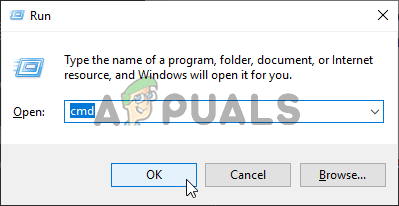 Запуск команды CMD
Запуск команды CMD Примечание. Когда вы увидите запрос UAC (Контроль учетных записей пользователей), нажмите Да, чтобы предоставить права администратора.
В командной строке CMD с повышенными привилегиями введите следующую команду и нажмите Enter, чтобы очистить кеш DNS: ipconfig / flushdns
Примечание. Эта операция приведет к удалению всей хранящейся в настоящее время информации о вашем кэше DNS. Это в конечном итоге заставит ваш маршрутизатор назначить новую информацию DNS, которая, надеюсь, не вызовет ту же проблему.
Если вы все еще сталкиваетесь с той же ошибкой 769, перейдите к следующему потенциальному исправлению ниже.
4. Смена DNS-сервера.
Если простая очистка DNS не сработала, вам нужно сделать еще одну вещь, прежде чем вы сможете исключить диапазон DNS (адреса доменного имени) из списка потенциальных виновников.
Если ошибка 769 (сбой телепортации: неизвестное исключение) возникает из-за неправильного диапазона, вы сможете решить эту проблему, перенеся свой диапазон DNS на более стабильный адрес доменного имени — одним из распространенных вариантов является Google DNS, но есть другие жизнеспособные альтернативы, которые вы можете использовать, если не хотите использовать Google.
Если вы еще не пробовали это конкретное исправление, следуйте приведенным ниже инструкциям, чтобы изменить DNS на любом компьютере с Windows:
- Начните с нажатия клавиши Windows + R, чтобы открыть диалоговое окно «Выполнить». Затем введите «ncpa.cpl» и нажмите Enter, чтобы открыть окно «Сетевые подключения».
Открытие экрана сетевого подключения
- Как только вы окажетесь в окне «Сетевые подключения», щелкните правой кнопкой мыши Wi-Fi (беспроводное сетевое соединение) и выберите «Свойства» в контекстном меню. Если вы используете проводное соединение, вместо этого щелкните правой кнопкой мыши на Ethernet (Подключение по локальной сети).
Доступ к экрану свойств
Примечание. Когда вы увидите запрос UAC (Контроль учетных записей пользователей), нажмите Да, чтобы предоставить доступ администратора.
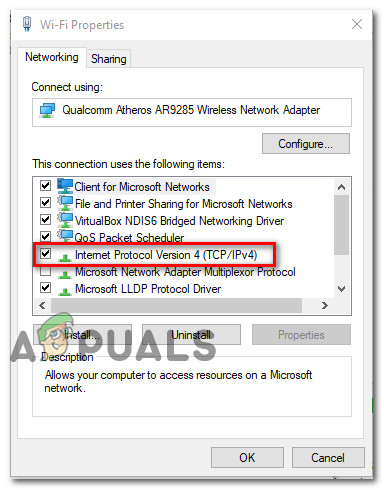 Доступ к протоколу версии 4
Доступ к протоколу версии 4Примечание. Это диапазон DNS от Google, но вы также можете использовать 1.1.1.1 и 1.0.0.1 в качестве предпочтительного DNS-сервера и альтернативного DNS-сервера.
Источник
Fix Roblox Teleport Failed Error Codes 769, 770, 772, 773 on Windows PC
If when you try to use the Roblox Teleport Function to teleport in Roblox the online game platform on your Windows 11 or Windows 10 computer, but you receive any of the following Error Codes 769, 770, 772, 773, then this post is intended to help you. In this post, we will identify the most likely causes, as well as provide the most suitable solutions affected PC gamers can apply to fix the error on their gaming device.
When you encounter any of the error code in view, you will receive the following associated full error message:
- Teleport Failed: Unknown exception (Error Code: 769)
- Teleport failed due to an unexpected error. (Error Code: 769)
- Reconnect was unsuccessful. Please try again. (Error Code: 769)
- Teleport Failed: Unknown error. (Error Code: 770)
- Teleport failed: server is full. (Error Code: 772)
- Teleport Failed: Attempted to teleport to a place that is restricted. (Error Code: 773)
Generally, when any of these errors occurs, it prevents players from joining the Roblox servers, and consequently restricts the players from playing the game – it can be known as Teleportic Error. Teleport error occurs due to any of the following reasons:
- When both the client and the server request to join teleport from the function TeleportService: Teleport. This function may fail and cause the player not to leave the current page.
- When the player leaves the page due to the server issue it will automatically disconnect the player and request to rejoin again.
- When users try to teleport to a non-approved game or a game which is still under review or restricted – and either you are trying to teleport as a group.
- Trying to teleport to a server that is very full or congested.
- Internet connectivity issue on your gaming device.
- When a player receives a warning or a ban, and then try to rejoin the server.
Roblox Teleport Failed Error Codes 769, 770, 772, 773
The Roblox Error Codes 769, 770, 772, 773 – Teleport Failed are pretty similar in nature – so if you have encountered any of the error code on your Windows 11/10 gaming PC, you can try our recommended solutions below and see if that helps to resolve the issue on your system.
- Check If the Game or Places are under Review
- Teleport to areas and games which are not Restricted
- Use VPN to set your Location
- Teleport players individually
- Fix Network and Internet connection problems
- Contact Roblox Support
Let’s take a look at the description of the process involved concerning each of the listed solutions.
Before you try any of the solutions below, first make sure you are not trying to join a server that is full or a server that you have been banned from or something similar. In addition, sometimes the errors in view can occur due to Roblox Server issue too. So, before you proceed with the solutions below, check the Roblox server status at status.roblox.com to confirm if the website/service is down – because if that’s the case, there’s nothing you can do but wait for the server to be back online.
1] Check If the Game or Places are under Review
The first troubleshooting step you can take to fix the Roblox Error Codes 769, 770, 772, 773 – Teleport Failed issue that occurred on your Windows 11/10 gaming rig is to check If the Game or Places are under Review. Basically, a place or a game is placed under review if there is a violation of the Roblox Terms of Services.
2] Teleport to areas and games which are not Restricted
As already indicated most of the affected PC gamers are getting these error codes when they select a place that is restricted to teleport to or when you try to teleport to a game that you are not allowed to join. In this case, to resolve the issue in hand, make sure you have not selected a restricted area to teleport. Also, make sure there are no restrictions in place which will prevent you from joining the game.
3] Use VPN to set your Location
This solution requires you to use a VPN (Virtual Private Network) to set your location to the USA and see if that helps to resolve the issue. Otherwise, try the next solution. We recommend using any of the best free Gaming VPN or GPN software for Windows 11/10 PC. In addition, if you want, you can also configure Global Proxy Server Settings on your gaming computer.
4] Teleport players individually
This is more of a workaround than a solution, albeit very effective in resolving the issue in hand as many players or users reported this workaround was very helpful. So, if you were trying to teleport a group, then you can try to teleport as an individual.
To teleport players individually, you can use the command below that is mentioned on the developer forum of Roblox:
Try the next solution if the issue is still unresolved.
5] Fix Network and Internet connection problems
This solution requires you to troubleshoot and fix Network and Internet connection problems on your Windows 11/10 gaming device to resolve any connectivity issues that might be triggering these errors. You can also try the Complete Internet Repair Tool or use the Network Reset feature if your computer cannot connect to the Internet at all. And as an added measure, you can release TCP/IP, Flush DNS, Reset Winsock and see if that helps.
If you have ascertained you have no connection problems but the error in hand is still unresolved, you can try the next solution.
6] Contact Roblox Support
If at this point you are still getting the same error code, then you can try to contact Roblox Support at roblox.com/support and see if they can be of any useful assistance in resolving the issue at your end or theirs.
Hope this helps!
How do I fix my Roblox error code?
To fix Roblox error code mostly depends on the particular error code/message. But generally you can try the following solutions – If one solution doesn’t work, move on to the next:
- Make sure you’re using a supported browser.
- Check your browser’s security settings.
- Check your wireless connection.
- Remove/Disable any Ad-Blocker browser add-ons.
- Make sure the appropriate Ports are open.
- Configure your Firewall and/or Router.
- Reinstall Roblox.
What is the Roblox error code for getting banned?
The Roblox error code 267 is the code for getting banned on the gaming platform. This means your user account has been issued a temporary ban for trying to play unfairly or hacking the game or – your internet connection might have got interrupted during loading or gameplay – basically, your Windows 11/10 PC could not connect to the Roblox server.
Why am I getting an error message when I try to play Roblox?
There could be a number of reasons why you are getting an error message when you try to play Roblox on your Windows 11/10 gaming PC. Some of the known reasons include the following:
- Ran out of memory.
- High ping.
- Extreme lag.
- Connecting to a game while using a known exploit.
- Gamer lost internet or DNS resolution failed while connecting to Roblox.
What does 400 mean in Roblox?
If on your gaming computer you are receiving a 400 bad request error on Roblox, it simply means you are trying to access a page that is either down for maintenance or you have a firewall problem. In any case, check the Roblox server/service status and make sure Roblox is allowed through your firewall.
Источник
Если данные способы не принесли результата, то стоит проверить компьютер на вирусы, которые также могут вызывать сообщение: указанное назначение недостижимо. Для проверки компьютера на вирусное ПО можно воспользоваться бесплатными утилитами, например, «DoctorWebCureit».
Рассказываем, какие читы и консольные команды доступны в Roblox – популярной онлайн-платформе для создания игр для ПК и мобильных устройств под управлением Android и OS.
Groups are a feature on Roblox. Added on July 30, 2009,, players can create or join groups that feature their own interests, and all groups can have virtually an infinite amount of members. All players on Roblox can join up to 100 groups. Anyone can create a group, but creating a group costs 100…
В статье описано, как получить или обменять бесплатные аккаунты в Роблокс, какие сервисы и группы для этого существуют, и как создать свой аккаунт в Роблокс.
Roblox — одна из наиболее популярных многопользовательских платформ в мире. Количество её активных пользователей составляет около 200 миллионов человек, наслаждающихся геймплеем в красочных и захватывающих игровых мирах. Если вы являетесь новичком и хотите сразу попробовать, что это такое и насколько игровой процесс соответствует вашему вкусу, вам нет нужды проходить процедуру регистрации. Вы можете получить логин и пароль от уже готового бесплатного аккаунта, и посмотреть изнутри функционал игры. Ниже мы предоставим данные для входа в такие бесплатные аккаунты в платформе Роблокс. Расскажем, где можно купить или обменять бесплатный аккаунт, и как создать свой собственный аккаунт с нуля.
В сети можно найти разнообразные данные для входа в бесплатный профиль Roblox. Валидность таких аккаунтов регулярно меняется, так как посещающие их недобросовестные пользователи после авторизации часто меняют пароль. Это делает аккаунт недоступным для будущих посетителей. А имеющиеся на счету робуксы часто тратятся пользователем на какие-либо игровые аксессуары.
Ниже мы представим список аккаунтов, включающих логин и пароль для входа. Если какие-либо из них уже недоступны, пробуйте другие альтернативы, и так, пока не найдёте действующий профиль. На некоторых из них могут находиться небольшие суммы робуксов.
Логины и пароли таких профилей Роблокс следующие:
| Логины: | Пароли: |
|---|---|
| ily676 | 12121212 |
| BilatNimubaho | KayatMosaimongMama |
| FemaleXbox | Qwertyuiop |
| SASHA_SPOSI | 12345678910 |
| Boss_roblox | you636328 |
| NegativeAleks | Armastike |
| a_TNmopq | 111333555 |
| Robin12uo | 0971991183 |
| pozzitifon73737 | 123456781 |
| Piggy5567ps | 090807060504030201 |
| roblo_7620 | 56890711 |
| Builderman | vjjr228218builderman41 |
| Yourshadow | 009528xtm |
| sergeypash | sergey123123 |
| Viktor335533 | Viktor33553 |
| Saharius | 90909090 |
| Temasa2000 | 19451945 |
| Proverka_vzlomoy1 | vitaminb13 |
| asdfDimaFAKE | asdf2747 |
| Govnachka99 | Loltidyra |
| Amina_maria2010 | Amina2010 |
| Rccfhskbkdx | 135gexvtd |
| xogeryp0 | 12345678910 |
| kfewofpkwe | fjewf |
| dslkpodkv | lplky |
| mcdsmcs | khrktp |
Как исправить код ошибки 769 & amp; 772?
Чтобы исправить код ошибки 769, вам необходимо убедиться, что вы не подключаетесь к полному серверу. Также убедитесь, что вы в настоящее время не находитесь под запретом или чем-то подобным. И для кода 772 необходимо помнить о тех же мерах, чтобы избежать ошибки.
Вот и все о том, как исправить код ошибки Roblox 769 & amp; 772. Теперь вЕсли вы столкнетесь с другими ошибками, у нас есть руководства с потенциальными решениями, которые могут вам помочь. Вот как избежать таких ошибок, как Код ошибки 279 , 268 , 610 , 103 и 279 .
Ошибки игрового клиента
Ошибки с кодами 0 – 300
- Client Crash: Аварийное выключение клиента. Возможных причин несколько – клиенту не хватает памяти, внутренние ошибки клиента или игрок использует эксплойты и читы
- Ошибка 6: Проверьте ваше интернет-соединение и настройки антивируса (убедитесь, что клиент не воспринимается как вирус)
- Ошибка 17: Повторите попытку позже
- Ошибка 103: В настройках конфиденциальности проверьте профиль, который вы используете – для ребенка, подростка или взрослого
- Ошибка 142: Сервер устарел. Ищите другое подключение
- Ошибка 146: Вы пытаетесь телепортироваться в неактивное место
- Ошибка 148: Необходимо переустановить клиент
- Ошибка 224: Ошибка 224 это утечка памяти. Это сугубо ошибка вашего железа и/или системы, к сожалению. Детальнее можно что-то сказать только после точного изучения вашей ситуации, увы.
- Ошибка 256 и 274: Сервер выключен по какой-то причине или вы забанены
- Ошибка 260: Неустойчивая работа сервера. Вам нужно просто подождать, пока работа сервера стабилизируется
- Ошибка 261: Вам нужно повторно подключиться и, возможно, подождать несколько минут
- Ошибка 262: Вам необходимо переподключиться
- Ошибка 264: Когда одна и та же учетная запись запускает игру с разных устройств. Повторно подключитесь с устройства, которое вы хотите использовать
- Ошибка 266: Время ожидания вашего соединения истекло. Проверьте свое подключение к Интернету и повторите попытку
- Ошибка 267: Вас кикнул админ или скрипт
- Ошибка 268: Почти аналогично предыдущей ошибке, но причиной может быть использование читов
- Ошибка 271: Вас или кикнули, или все другие игроки находятся в режиме АФК
- Ошибка 272: Вы пробуете подключиться с помощью чита или эксплойта
- Ошибка 273: Несколько возможных причин. У вас плохое соединение, вас временно ограничили в качестве предупреждения, вас забанили, у вас плохой интернет или вы пытаетесь зайти в игру одновременно с другого устройства. Код ошибки 273 в Roblox, как правило, указывает, что вы вошли на другом устройстве с одними и теми же учетными данными. Если вы хотите играть на текущем устройстве, вам необходимо выйти из Roblox с этого устройства, а затем повторно подключиться. Всё просто.
- Ошибка 274: Повторите попытку подключения позднее, сервер перезагружают
- Ошибка 275: Техническое обслуживание сервера, повторите попытку позже
- Ошибка 277: Или проблемы с интернетом, или вас забанили.
- Ошибка 278: Подождите 20 или более минут
- Ошибка 279: Если перед этим была ошибка 17, то она обычно возникает после дисконнекта. Если же была 146, то это означает, что вы пытались телепортироваться в неположенное место из начальной игровой точки
- Ошибка 280: Обновите Roblox и повторите попытку
Ошибки с кодами 301 – 800
- Ошибка 517: Сервер временно недоступен или у вас дисконнект
- Ошибка 522: Пользователь покинул игру
- Ошибка 523: Сервер выключен
- Ошибка 524: Вам нужно приглашение на этот сервер или сервер выключен
- Ошибка 529: Служба http завершена ошибкой. Вариантов два – либо сбой на сервере Роблокс, либо у вас проблемы с интернет-соединением. Проверьте своё интернет-соединение и если с ним всё в порядке – просто обратитесь в службу поддержки Роблокс и ждите результата.
- Ошибка 610: Вы пытаетесь попасть на VIP сервер, вы вышли из игры или ваше соединение потеряно
- Ошибка 7xx: Ошибка телепорта
- Ошибка 769: Ошибка телепорта, причина неизвестна
- Ошибка 770: Вы пытаетесь телепортироваться в игру, которая не существует
- Ошибка 771: Вы пытаетесь телепортироваться на сервер, который не существует
- Ошибка 772: Вы пытаетесь телепортироваться на переполненный сервер
- Ошибка 773: Вы пытаетесь телепортироваться в неправильный или приватный мир, то есть туда, куда вам не разрешили доступ
Последние действия
- Полностью проверьте компьютер антивирусной программой.
- Вспомните, не устанавливали ли вы ранее какое-то ПО, которое в теории может мешать подключению. Особенно это касается программ, которые создают виртуальные сетевые карты или VPN подключения.
- Можно попробовать выполнить откат системы: «Пуск» – «Панель управления» (В Windows 10 найдите эту панель через поисковую строку) – «Восстановление» – «Запуск восстановления системы» – далее действуем согласно инструкциям, которые вам будут предложены. Вам нужно будет выбрать более раннюю точку.
- Если вы используете модемы от Билайн, Мегафон, МТС, Йота, Теле2 или другого оператора, то попробуйте полностью удалить программу, с помощью которой вы подключались к интернету. Потом снова её установить.
Если ничего из вышеперечисленного не поможет, то звоним провайдеру, возможно проблема у него. Если же провайдер от вас отмахивается и говорит, что у него все хорошо, то значит 100% проблема в драйвере сетевой карты – вам нужно вручную найти дрова в интернете и полностью их переустановить. Ссылку на инструкцию я уже оставлял ранее в прошлой главе. Советую делать установку драйвера с официального сайта производителя.
Где искать ошибку
Чаще всего появление ошибки 769 связано с тем, что отключена сетевая карта на вашем компьютере. Также причиной может стать повреждение драйверов модема.
Если подключение к сети осуществляется с помощью кабеля, то причина ошибки может заключаться в его повреждении.
Еще одной причиной появления сообщения с невозможность подключиться к сети может стать брандмауэр. Брандмауэр просто на просто блокирует соединение с сетью.
Что такое, если ошибка возникает, но на первый взгляд все в порядке? В таком случае, не стоит исключать возможность того, что на компьютере действует вирусное программное обеспечение, что вполне вероятно может являться корнем проблемы.
Источники:
https://io-mope.ru/roblox/kody-oshibok-v-robloks-v-2022-godu/
https://gamestasks.ru/what-is-roblox-error-code-769-772-and-how-to-fix-it
https://bwe.su/roblox-oshibki-i-kak-ih-ispravit/
https://wifigid.ru/reshenie-problem-i-oshibok/error-769
https://concentraweb.com/ru/advices/4964-how-to-fix-roblox-error-code-769
https://ddok.ru/ispravit-sboj-teleporta-neizvestnaya-oshibka-iskljucheniya-769-v-roblox/
https://zanz.ru/kody-oshibok-roblox-teleport-failed-769-770-772-773-na-pk-s-windows/
https://compsch.com/internet/kak-ispravit-oshibku-769-pri-podklyuchenii-k-internetu.html
https://clickthis.blog/5-sposobov-ispravit-oshibku-pri-zapuske-roblox-v-2022-godu/
https://1roblox.ru/errors/
Если при попытке использовать функцию телепортации Roblox для телепортации в Roblox платформу онлайн-игр на компьютере с Windows 11 или Windows 10 вы получаете любой из следующих кодов ошибок 769, 770, 772, 773, то этот пост предназначен для помочь тебе. В этом посте мы определим наиболее вероятные причины, а также предложим наиболее подходящие решения, которые затронутые компьютерные геймеры могут применить для исправления ошибки на своем игровом устройстве.

При обнаружении любого из представленных кодов ошибки вы получите следующее полное сообщение об ошибке:
- Ошибка телепортации: неизвестное исключение (код ошибки: 769)
- Телепорт не удался из-за непредвиденной ошибки. (Код ошибки: 769)
- Повторное подключение не удалось. Пожалуйста, попробуйте еще раз. (Код ошибки: 769)
- Ошибка телепортации: неизвестная ошибка. (Код ошибки: 770)
- Ошибка телепортации: сервер заполнен. (Код ошибки: 772)
- Ошибка телепортации: попытка телепортации в запрещенное место. (Код ошибки: 773)
Как правило, когда возникает какая-либо из этих ошибок, она не позволяет игрокам присоединиться к серверам Roblox и, следовательно, не позволяет игрокам играть в игру — это может быть известно как ошибка телепортации. Ошибка телепортации возникает по одной из следующих причин:
- Когда и клиент, и сервер запрашивают присоединение к телепорту от функции TeleportService: Teleport. Эта функция может дать сбой, и проигрыватель не покинет текущую страницу.
- Когда игрок покидает страницу из-за проблемы с сервером, он автоматически отключает игрока и запрашивает повторное присоединение.
- Когда пользователи пытаются телепортироваться в неутвержденную игру или игру, которая все еще находится на рассмотрении или ограничении — и вы либо пытаетесь телепортироваться как группа.
- Попытка телепортироваться на переполненный или перегруженный сервер.
- Проблема с подключением к Интернету на вашем игровом устройстве.
- Когда игрок получает предупреждение или бан, а затем пытается повторно присоединиться к серверу.
В Коды ошибок Roblox 769, 770, 772, 773 — сбой телепортации очень похожи по своей природе, поэтому, если вы столкнулись с каким-либо кодом ошибки на своем игровом ПК с Windows 11/10, вы можете попробовать наши рекомендуемые ниже решения и посмотреть, поможет ли это решить проблему в вашей системе.
- Проверьте, находятся ли игра или места на рассмотрении
- Телепорт в области и игры, которые не ограничены
- Используйте VPN, чтобы указать свое местоположение
- Телепортировать игроков индивидуально
- Устранение проблем с сетью и подключением к Интернету
- Обратитесь в службу поддержки Roblox
Давайте посмотрим на описание процесса, связанного с каждым из перечисленных решений.
Перед тем, как попробовать какое-либо из приведенных ниже решений, сначала убедитесь, что вы не пытаетесь присоединиться к переполненному серверу или к серверу, доступ к которому вам был запрещен, или к чему-то подобному. Кроме того, иногда наблюдаемые ошибки могут возникать и из-за проблемы с сервером Roblox. Итак, прежде чем приступить к решениям ниже, проверьте статус сервера Roblox на status.roblox.com чтобы подтвердить, что веб-сайт / служба не работает — потому что в этом случае вы ничего не можете сделать, кроме как подождать, пока сервер снова подключится к сети.
1]Убедитесь, что игра или места находятся на рассмотрении.
Первый шаг по устранению неполадок, который вы можете предпринять, чтобы исправить коды ошибок Roblox 769, 770, 772, 773 — сбой телепортации, возникшие на вашей игровой установке Windows 11/10, — это проверить, находятся ли игра или места на рассмотрении. Обычно место или игра подвергаются проверке в случае нарушения Условий предоставления услуг Roblox.
2]Телепорт в области и игры, которые не запрещены.
Как уже указывалось, большинство затронутых компьютерных геймеров получают эти коды ошибок, когда они выбирают место, в которое запрещено телепортироваться, или когда вы пытаетесь телепортироваться в игру, к которой вам не разрешено присоединиться. В этом случае, чтобы решить возникшую проблему, убедитесь, что вы не выбрали ограниченную зону для телепортации. Также убедитесь, что нет ограничений, которые помешают вам присоединиться к игре.
3]Используйте VPN, чтобы указать свое местоположение
Это решение требует, чтобы вы использовали VPN (виртуальную частную сеть), чтобы указать свое местоположение в США и посмотреть, поможет ли это решить проблему. В противном случае попробуйте следующее решение. Мы рекомендуем использовать любое из лучших бесплатных игровых программ VPN или GPN для ПК с Windows 11/10. Кроме того, при желании вы также можете настроить глобальные параметры прокси-сервера на своем игровом компьютере.
4]Телепортировать игроков индивидуально
Это скорее обходной путь, чем решение, хотя он очень эффективен для решения возникшей проблемы, поскольку многие игроки или пользователи сообщили, что этот обходной путь был очень полезным. Итак, если вы пытались телепортировать группу, вы можете попробовать телепортироваться как индивидуум.
Чтобы телепортировать игроков по отдельности, вы можете использовать команду ниже, упомянутую на форуме разработчиков Roblox:
для _, Player в парах (Group_Of_Players) do TeleportService: TeleportToPrivateServer (PlaceId, Access_Code, {Player}) end
Если проблема все еще не решена, попробуйте следующее решение.
5]Устранение проблем с сетью и подключением к Интернету
Это решение требует от вас устранения и устранения проблем с сетью и подключением к Интернету на игровом устройстве с Windows 11/10, чтобы устранить любые проблемы с подключением, которые могут вызывать эти ошибки. Вы также можете попробовать Complete Internet Repair Tool или использовать функцию сброса настроек сети, если ваш компьютер вообще не может подключиться к Интернету. И в качестве дополнительной меры вы можете выпустить TCP / IP, очистить DNS, сбросить Winsock и посмотреть, поможет ли это.
Если вы убедились, что у вас нет проблем с подключением, но ошибка все еще не устранена, вы можете попробовать следующее решение.
6]Обратитесь в службу поддержки Roblox
Если на этом этапе вы все еще получаете тот же код ошибки, вы можете попытаться связаться со службой поддержки Roblox по адресу roblox.com/support и посмотрите, могут ли они оказать какую-либо полезную помощь в решении проблемы на вашей или их стороне.
Надеюсь это поможет!
Связанное сообщение: Как исправить код ошибки Roblox 109
Как мне исправить мой код ошибки Roblox?
Исправление кода ошибки Roblox в основном зависит от конкретного кода / сообщения об ошибке. Но обычно вы можете попробовать следующие решения. Если одно решение не работает, переходите к следующему:
- Убедитесь, что вы используете поддерживаемый браузер.
- Проверьте настройки безопасности вашего браузера.
- Проверьте ваше беспроводное соединение.
- Удалите / отключите любые надстройки браузера Ad-Blocker.
- Убедитесь, что соответствующие порты открыты.
- Настройте брандмауэр и / или маршрутизатор.
- Переустановите Roblox.
Что такое код ошибки Roblox для получения бана?
Код ошибки Roblox 267 — это код для блокировки на игровой платформе. Это означает, что на вашу учетную запись пользователя был наложен временный запрет за попытку несправедливо играть или взломать игру, или — ваше интернет-соединение могло быть прервано во время загрузки или игрового процесса — в основном ваш компьютер с Windows 11/10 не мог подключиться к серверу Roblox.
Почему я получаю сообщение об ошибке, когда пытаюсь сыграть в Roblox?
Может быть ряд причин, по которым вы получаете сообщение об ошибке, когда пытаетесь играть в Roblox на своем игровом ПК с Windows 11/10. Некоторые из известных причин включают следующее:
- Закончилась память.
- Высокий пинг.
- Сильное отставание.
- Подключение к игре при использовании известного эксплойта.
- Геймер потерял Интернет или разрешение DNS не удалось при подключении к Roblox.
Что означает 400 в Roblox?
Если на вашем игровом компьютере вы получаете ошибку 400 неверного запроса на Roblox, это просто означает, что вы пытаетесь получить доступ к странице, которая либо не работает на техническое обслуживание, либо у вас проблема с брандмауэром. В любом случае проверьте статус сервера / службы Roblox и убедитесь, что Roblox разрешен через ваш брандмауэр.




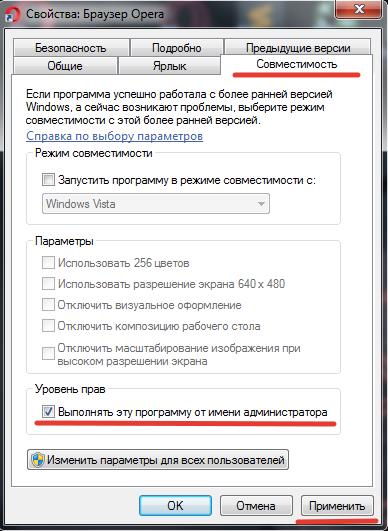

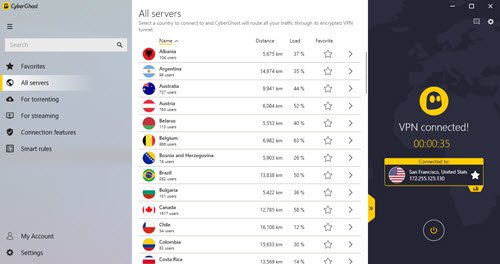
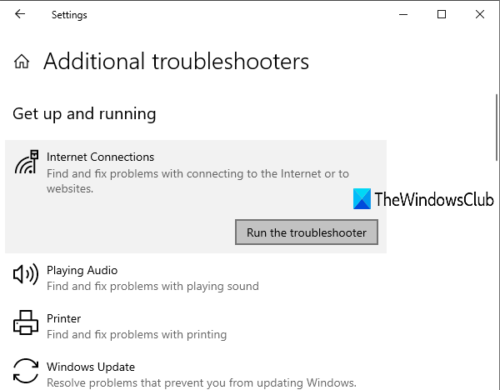
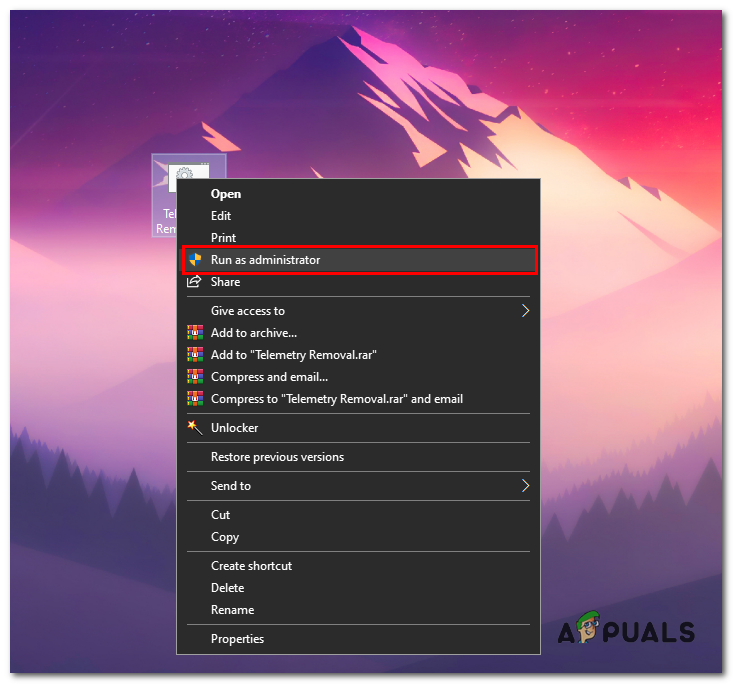 Запуск Game Manager с правами администратора
Запуск Game Manager с правами администратора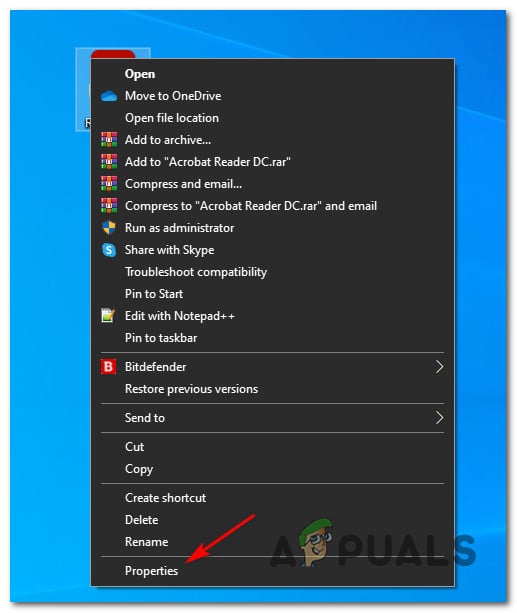 Доступ к экрану свойств Game Manager
Доступ к экрану свойств Game Manager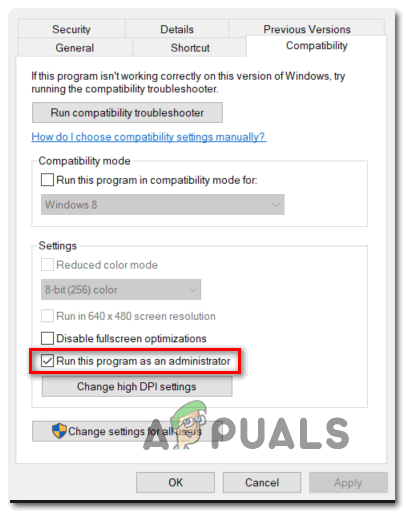 Запуск программы в режиме совместимости
Запуск программы в режиме совместимости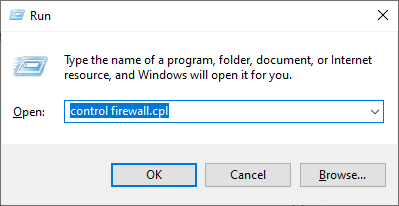 Доступ к настройкам брандмауэра Windows
Доступ к настройкам брандмауэра Windows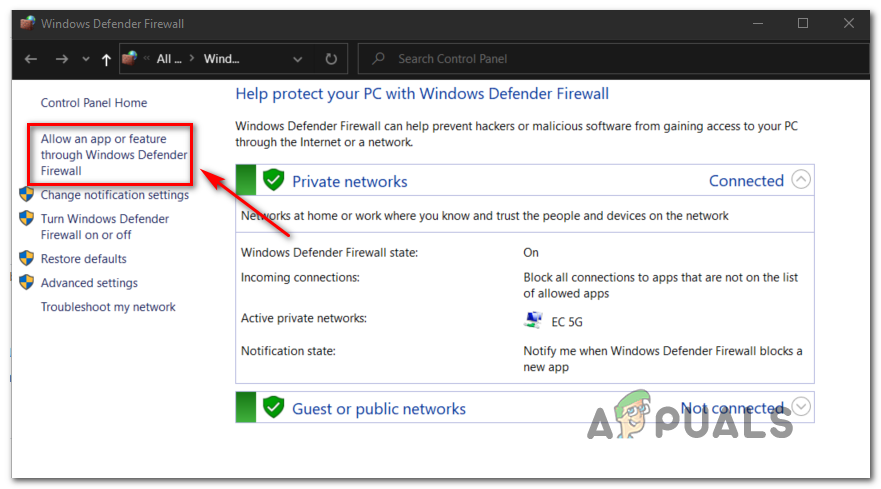 Добавление приложения в белый список брандмауэра
Добавление приложения в белый список брандмауэра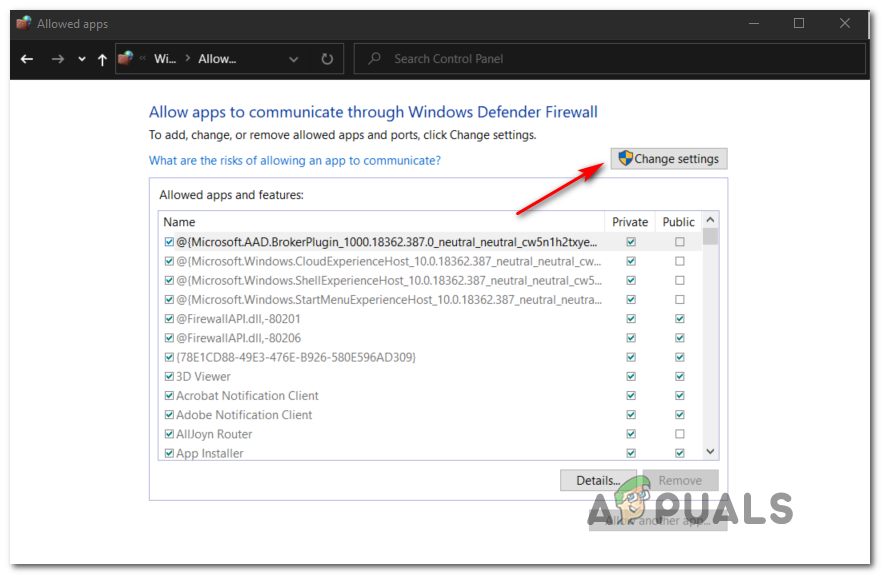 Изменение настроек
Изменение настроек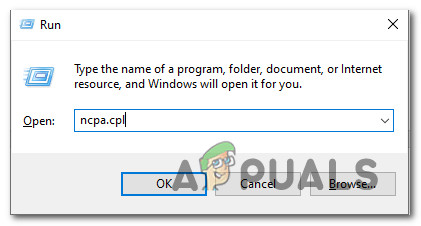 Открытие экрана сетевого подключения
Открытие экрана сетевого подключения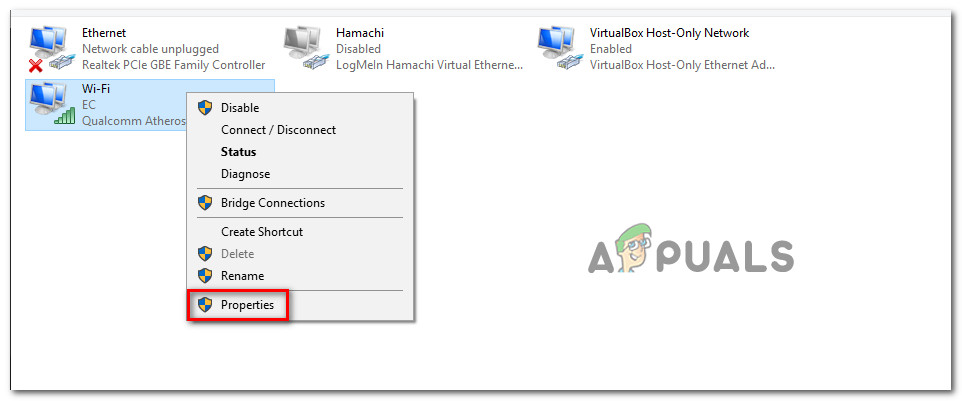 Доступ к экрану свойств
Доступ к экрану свойств